标签:原来 github 基础上 符号 his style progress https controls
大家好,这里是「 从零开始学 Web 系列教程 」,并在下列地址同步更新......
- github:https://github.com/Daotin/Web
- 微信公众号:Web前端之巅
- 博客园:http://www.cnblogs.com/lvonve/
- CSDN:https://blog.csdn.net/lvonve/
在这里我会从 Web 前端零基础开始,一步步学习 Web 相关的知识点,期间也会分享一些好玩的项目。现在就让我们一起进入 Web 前端学习的冒险之旅吧!

<!--email提供了邮箱的完整验证,必须包含@和后缀,如果不满足验证,会阻止表单提交-->
邮箱:<input type="email"><!--tel并不是来验证手机号码的,因为全球手机号码格式的标准不同。它的目的是能够在移动端打开数字键盘,而数字键盘就限制了用户只能填写数字而不能填写其他字符。(在PC端无法展示)-->
手机:<input type="tel"><!--url 提供了网址的合法格式验证。必须包含 http:// 或者 https://-->
手机:<input type="url"><!--number只能输入数字和小数点,不能输入其他字符,并且输入框最右边有上下调节按钮-->
<!--value:默认值-->
<!--min:最小值-->
<!--max:最大值-->
<!--step:步伐-->
数量:<input type="number" value="50" min="0" max="100" step="5"><!--search可以在输入框输入文本后右边显示“x”,可以将输入的文本清除-->
搜索:<input type="search"><!--range范围-->
<!--step:步伐-->
范围:<input type="range" step="5"><!--color颜色选择器-->
颜色:<input type="color">时间日期相关
<!--时间:时分-->
<input type="time">
<!--日期:年月日-->
<input type="date">
<!--日期+时间:年月日时分-->
<input type="datetime-local">
<!--年+月-->
<input type="month">
<!--年+周-->
<input type="week"><!--提示用户输入信息-->
<input type="text" placeholder="请输入文本" autofocus autocomplete="on" required pattern="xxx">1、placeholder:提示文本
2、autofocus:自动获取焦点
3、autocomplete:自动完成:on 打开,off 关闭。
前提:必须成功提交过;添加 autocomplete 的元素必须有 name 属性。
4、required:必须输入,如果未输入将阻止表单提交
5、pattern:正则表达式验证
<input type="file" multiple>multiple:可以一次选择多个文件(在 email中,multiple 允许填写多个邮件地址,中间用逗号隔开)
datalist 元素
功能:拓展下拉菜单,可以手动输入选项。
<input type="text" list="field">
<datalist id="field">
<option value="嵌入式" label="c"></option>
<option value="前端" label="web"></option>
<option value="后端" label="java"></option>
</datalist>1、因为能够手动输入选项,所以需要输入框;
2、输入框通过 list 属性和 datalist 关联起来;
3、value 为选中后输入框的内容,label 为 value 的辅助描述性内容。
注意:如果 type 的类型为 url 网址的话,value 的值必须加 http:// 或 https:// 才能够显示出来。
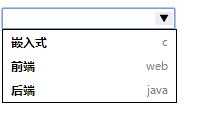
<body>
<form action="">
用户名:<input type="text" placeholder="请输入用户名" id="user"><br>
手机号:<input type="tel" id="phone" pattern="^((1[3,5,8][0-9])|(14[5,7])|(17[0,6,7,8])|(19[7]))\d{8}$"><br>
<input type="submit"> <br>
</form>
<script>
document.getElementById("user").oninput = function (ev) {
console.log(this.value);
};
document.getElementById("phone").oninvalid = function (ev) {
// 设置默认提示信息
this.setCustomValidity("请输入正确的手机号码!")
};
</script>
</body>setCustomValidity:修改 pattern 校验失败时,默认的提示信息。
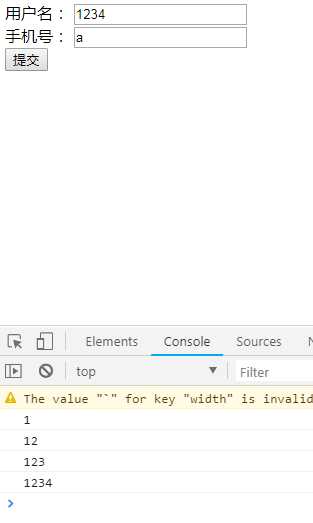
属性: max 最大值,value:当前值
属性:
high:被界定为高的值的范围。
low:被界定为低的值的范围。
max:规定范围的最大值。
min:规定范围的最小值。
optimum: 规定度量的最优值。
value:规定度量的当前值。
<progress max="100" value="30"></progress>
<br>
<meter max="100" min="0" high="70" low="30" value="20"></meter>
<meter max="100" min="0" high="70" low="30" value="50"></meter>
<meter max="100" min="0" high="70" low="30" value="90"></meter>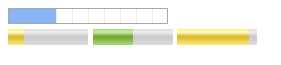
<!DOCTYPE html>
<html lang="en">
<head>
<meta charset="UTF-8">
<title>Title</title>
<style>
* {
padding: 0;
margin: 0;
}
form {
width: 600px;
margin: 10px auto;
}
form > fieldset {
padding: 10px 10px;
}
form > fieldset > meter,
form > fieldset > input {
width: 100%;
height: 30px;
margin: 8px 0;
border: none;
border: 1px solid #aaa;
border-radius: 4px;
font-size: 16px;
padding-left: 5px;
box-sizing: border-box; /*避免padding+border的影响*/
}
form > fieldset > meter {
padding: 0;
}
</style>
</head>
<body>
<form action="">
<fieldset>
<legend>学生档案</legend>
<label for="txt">姓名:</label>
<input type="text" name="userName" id="txt" placeholder="请输入姓名" required>
<label for="phone">手机号码:</label>
<input type="tel" name="phone" id="phone" required
pattern="^((1[3,5,8][0-9])|(14[5,7])|(17[0,6,7,8])|(19[7]))\d{8}$">
<label for="em">邮箱:</label>
<input type="email" name="myemail" id="em" required>
<label for="collage">学院:</label>
<input type="text" name="collage" id="collage" list="dl" required>
<datalist id="dl">
<option value="电气与电子工程学院"></option>
<option value="经济与管理学院"></option>
<option value="外国语学院"></option>
<option value="艺术与传媒学院"></option>
</datalist>
<label for="num">入学成绩:</label>
<input type="number" name="num" id="num" required max="100" min="0" value="0" step="0.5">
<label for="level">基础水平:</label>
<meter id="level" max="100" min="0" high="90" low="59"></meter>
<label for="edt">入学日期:</label>
<input type="date" name="dt" id="edt" required>
<label for="ldt">毕业日期:</label>
<input type="date" name="dt" id="ldt" required>
<input type="submit" id="sub">
</fieldset>
</form>
<script>
document.getElementById("phone").oninvalid = function () {
this.setCustomValidity("请输入11位正确的手机号码!");
};
document.getElementById("num").oninput = function () {
document.getElementById("level").value = this.value;
};
</script>
</body>
</html>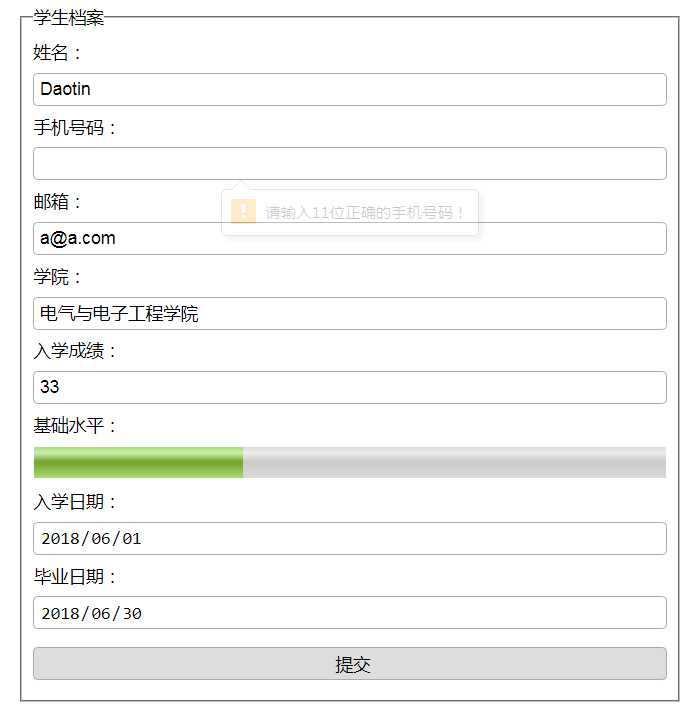
属性:
src:播放的音频文件路径
controls:显示音频播放器的控制面板
autoplay:自动播放
loop:循环播放
<audio src="mp4/1.mp3" controls autoplay></audio>属性:
src:播放的音频文件路径
controls:显示音频播放器的控制面板
autoplay:自动播放
loop:循环播放
weight:宽度(一般只需要设置宽度或者高度,可以使视频等比例缩放。)
height:高度
poster:视频未播放时展示的画面。默认为视频第一帧的画面。
<video src="mp4/2.mp4" controls autoplay width="500px" poster="1.jpg"></video>由于不同浏览器支持的视频格式不同,所以我们在进行视频添加的时候,需要考虑浏览器是否支持。我们可以准备多种不同格式的视频文件,然后使用 source 标签,让浏览器选择支持的视频格式播放视频。
<video controls>
<source src="mp4/2.mp4" type="video/mp4">
<source src="mp4/2.flv" type="video/flv">
浏览器不支持该格式的视频文件
</video>浏览器或从上至下,如果浏览器支持mp4格式就播放,不支持看下一个flv格式,如果都不支持就输出 “ 浏览器不支持该格式的视频文件”。
document.querySelector("选择器");
document.querySelectorAll("选择器");document.querySelector("选择器").classList.add("类样式"); // 添加类样式
document.querySelector("选择器").classList.remove("类样式"); // 移除类样式
document.querySelector("选择器").classList.toggle("类样式"); // 反转类样式(有则删除,无则添加)
document.querySelector("选择器").classList.contains("类样式"); //是否包含类样式
document.querySelector("选择器").classList.item(索引); // 获取类样式PS:classList 的方式与 document.querySelector("选择器").className 的方法对比:
classList 的方法添加和删除不会清除原来的 class 类样式,只是在其基础上添加和删除。而 className的方式直接对源类样式操作,容易遗漏和误操作。
示例:
<!DOCTYPE html>
<html lang="en">
<head>
<meta charset="UTF-8">
<title>Title</title>
<style>
.red {
color: red;
}
.green {
color: green;
}
.blue {
color: blue;
}
.underline {
text-decoration: underline;
}
</style>
</head>
<body>
<ul>
<li>第一个li标签</li>
<li class="green">第二个li标签</li>
<li>第三个li标签</li>
<li>第四个li标签</li>
</ul>
<input type="button" value="添加样式" id="btn1">
<input type="button" value="删除样式" id="btn2">
<input type="button" value="反转样式" id="btn3">
<input type="button" value="判断样式" id="btn4">
<script>
// 点击第一个按钮给第一个标签添加样式
document.querySelector("#btn1").onclick = function () {
document.querySelector("li").classList.add("red");
document.querySelector("li").classList.add("underline");
// 获取样式:获取元素的样式,索引代表样式的位置
var class1 = document.querySelector("li").classList.item(0);
var class2 = document.querySelector("li").classList.item(1);
console.log(class1 + "=====" + class2); // red=====underline
};
// 点击第二个按钮给第二个标签删除样式
document.querySelector("#btn2").onclick = function () {
document.querySelectorAll("li")[1].classList.remove("green");
};
// 点击第三个按钮给第三个标签反转样式
document.querySelector("#btn3").onclick = function () {
document.querySelectorAll("li")[2].classList.toggle("blue");
};
// 点击第四个按钮判断第四个标签是否包含某样式
document.querySelector("#btn4").onclick = function () {
var flag = document.querySelectorAll("li")[3].classList.contains("red");
console.log(flag);
};
</script>
</body>
</html>定义:以 “data-” 开头,后面必须有至少一个字符,多个单词间用 “-” 连接。
建议:
1、名称中应该都是用小写字符;
2、名称中不要包含任何特殊符号;
3、名称中不要由纯数字组成。
<p data-user-name="Daotin"></p>获取自定义属性的值
<script>
var pObj = document.querySelector("p");
var value = p.dataset["userName"];
console.log(value); // Daotin
</script>使用 "元素.dataset[]" 的方式获取自定义属性的值。其中自定义属性的名称要使用驼峰命名法填写。

从零开始学 Web 之 HTML5(二)表单,多媒体新增内容,新增获取操作元素,自定义属性
标签:原来 github 基础上 符号 his style progress https controls
原文地址:https://www.cnblogs.com/lvonve/p/9367733.html